Kromě změny oprávnění k souboru pomocí cPanelu , můžete také použít FTP klienta . Jedním z nejpopulárnějších používaných FTP klientů je FileZilla . Toto je svobodný software FTP aplikace s rozsáhlým seznamem funkcí, které podporují Windows , Mac OS , Linux , a podobně.
FileZilla nejenže vám umožní změnit oprávnění k souborům, ale také vám umožní přesouvat soubory mezi vaším místním počítačem a serverem webu bez námahy. Zaměříme se na změnu Oprávnění souborů přes FileZilla . Níže jsou uvedeny pokyny, jak změnit oprávnění k souborům pomocí FileZilla :
Krok 1 . Otevřete FileZilla .
Krok 2 . Zadejte své přihlašovací údaje FTP (Windows nebo Mac ). Klikněte na Rychlé připojení .
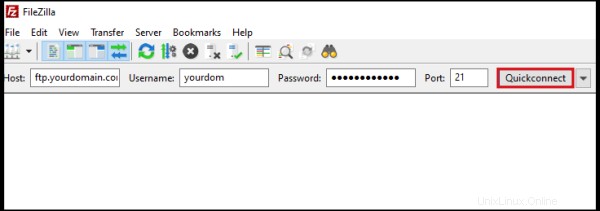
Krok 3 . Vyhledejte soubor nebo složku, u které chcete změnit oprávnění.
Krok 4 . Klikněte pravým tlačítkem na soubor nebo složku a vyberte Oprávnění k souboru…
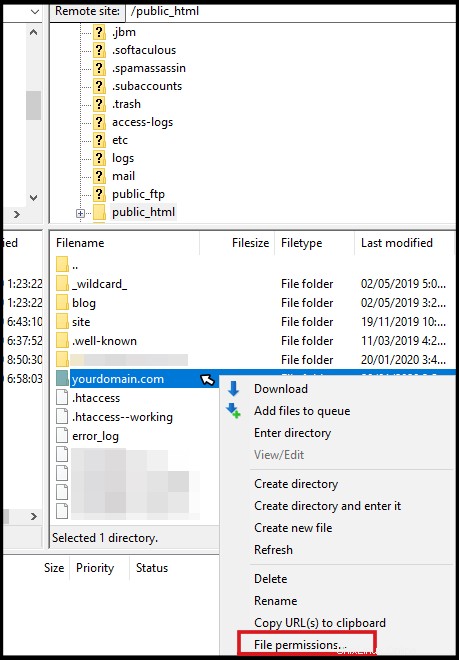
Krok 5 . Zadejte nové oprávnění v pole Číselná hodnota nebo zaškrtněte políčka v části Vlastník , Skupina a/nebo Veřejné oprávnění. Po dokončení klikněte na OK pro uložení změn.
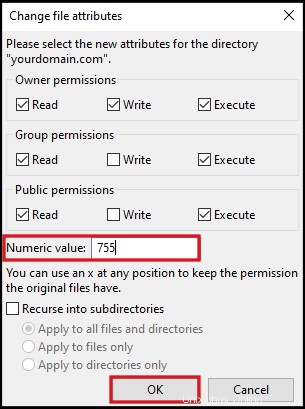
Změny oprávnění provedené prostřednictvím FileZilla se automaticky synchronizují do vašeho cPanelu.
Pokud potřebujete pomoc nebo narazíte na nějaké problémy, můžete kontaktovat naši Singapur a Austrálie Tým podpory, je k dispozici 24 hodin denně, 7 dní v týdnu, aby vám pomohl.